今天就讲讲Ant Design Vue下的控件----select 下拉框
结合项目中的需求,讲一下该控件如何配置,需求:
(1)设置控件的宽度和高度
(2)绑定数据源
(3)选中后获取名称
(4)默认提示项
模板中的代码如下:
<a-form layout="inline">
<a-form-item label="区块"> <a-select placeholder="请选择区块" v-model:value="selectedBlockId" :options="BlockList" style="width: 220px" @change="handleSelectBlockChanged" /></a-form-item>
</a-form>
- 宽度和高度设置:
(1)宽度设置:style属性;
(2)高度设置: size=large,高度为40px; size=small,高度为24px,默认高度为32px
2.options绑定数据源,数据源中,key值为value, label,一般用map函数。
const selectedBlockId = ref('');
const BlockList = ref([] as any[]);
function queryBlockList(id) {
let queryBlockJson = {};//往后端传值
Query(queryBlockJson).then((res) => {//Query:API
BlockList.value = res.map((item) => {
return { value: item.interestId, label: item.blockName };
});
}
- 选中后,获取选中项的相关信息,利用change事件:
//根据选定的信息得到名称
function handleSelectBlockChanged(val: string) {
let item = BlockList.value.find((item) => item.value == val);
console.log('item', item.label);
### 总结
大厂面试问深度,小厂面试问广度,如果有同学想进大厂深造一定要有一个方向精通的惊艳到面试官,还要平时遇到问题后思考一下问题的本质,找方法解决是一个方面,看到问题本质是另一个方面。还有大家一定要有目标,我在很久之前就想着以后一定要去大厂,然后默默努力,每天看一些大佬们的文章,总是觉得只有再学深入一点才有机会,所以才有恒心一直学下去。
**[开源分享:【大厂前端面试题解析+核心总结学习笔记+真实项目实战+最新讲解视频】](https://bbs.csdn.net/topics/618166371)**
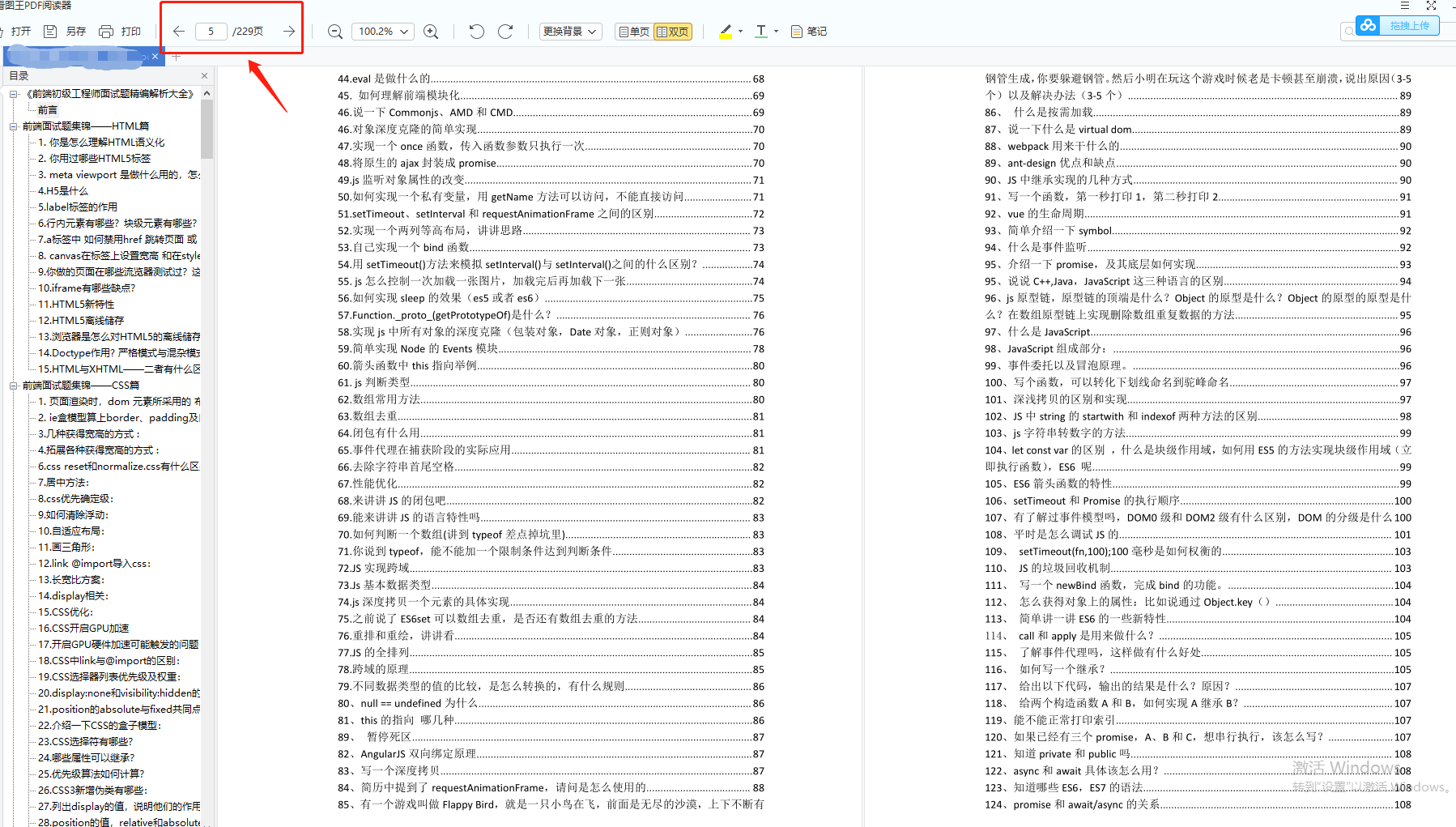






















 2万+
2万+











 被折叠的 条评论
为什么被折叠?
被折叠的 条评论
为什么被折叠?








